
אם שלך Canon PIXMA MG2522 המדפסת פתאום לא מגיבה לפקודות בסיסיות או קורסת כל הזמן, ייתכן שהמנהל המיושן או הפגום אשם. אבל אל תדאג. אתה יכול לתקן בעיה זו בקלות על ידי עדכון מנהל ההתקן של המדפסת שלך. כאן נראה לך כיצד להוריד ולעדכן את מנהל ההתקן של Canon PIXMA MG2522 שלך.
להלן שתי שיטות שאתה יכול לנסות:
אפשרות 1 - אוטומטית (מומלץ): זוהי האפשרות המהירה והקלה ביותר. כל מה שאתה צריך זה רק כמה לחיצות עכבר. אין צורך בכישורי מחשב.
אפשרות 2 - ידנית: אתה יכול להוריד ולעדכן את מנהל ההתקן של Canon PIXMA MG2522 בעצמך. אבל אפשרות זו דורשת קצת זמן, סבלנות וכישורי מחשב.
אפשרות 1: הורד ועדכן את מנהל ההתקן של MG2522 באופן אוטומטי
אם אין לך זמן, סבלנות או כישורי מחשב לעדכן את מנהל ההתקן של Canon PIXMA MG2522 באופן ידני, תוכל לעשות זאת באופן אוטומטי עם דרייבר קל .
Driver Easy יזהה אוטומטית את המערכת שלך וימצא את הדרייברים הנכונים עבורה. אינך צריך לדעת באיזו מערכת בדיוק פועל המחשב שלך, אינך צריך להסתכן בהורדה והתקנה של מנהל ההתקן הלא נכון, ואינך צריך לדאוג לטעות בעת ההתקנה. Driver Easy מטפל בהכל.
כל הדרייברים ב-Driver Easy מגיעים היישר מהיצרן. הם כולם מאובטח בטוח ומאובטח .- הפעל את Driver Easy ולחץ על לסרוק עכשיו לַחְצָן. לאחר מכן Driver Easy יסרוק את המחשב שלך ויזהה מנהלי התקנים בעייתיים.
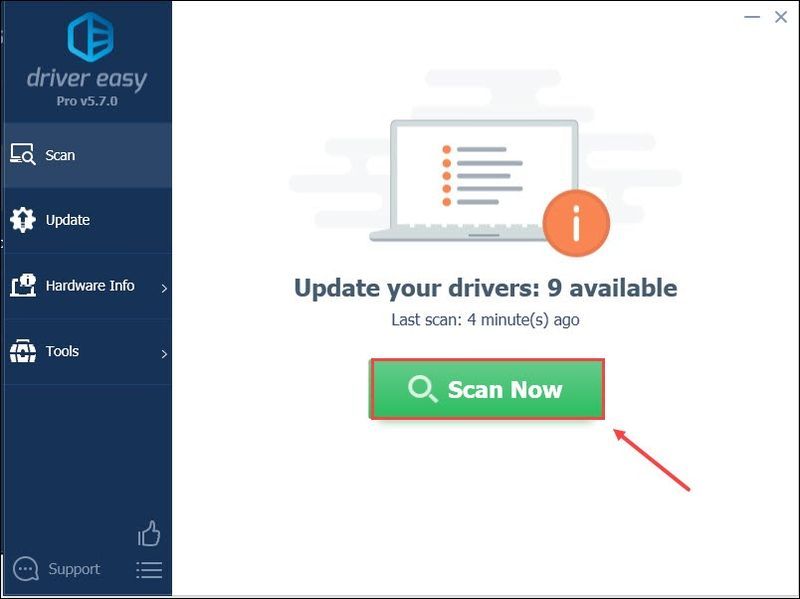
- נְקִישָׁה עדכן הכל להוריד ולהתקין באופן אוטומטי את הגרסה הנכונה של כל מנהלי ההתקן שחסרים או לא מעודכנים במערכת שלך (זה דורש את גרסת פרו - תתבקש לשדרג כאשר תלחץ על עדכן הכל).
או אם אתה רק רוצה לעדכן את מנהל ההתקן של Canon MG2522 לעת עתה, לחץ על עדכון כפתור ליד. אתה יכול לעשות זאת בחינם, אבל זה חלקו ידני.
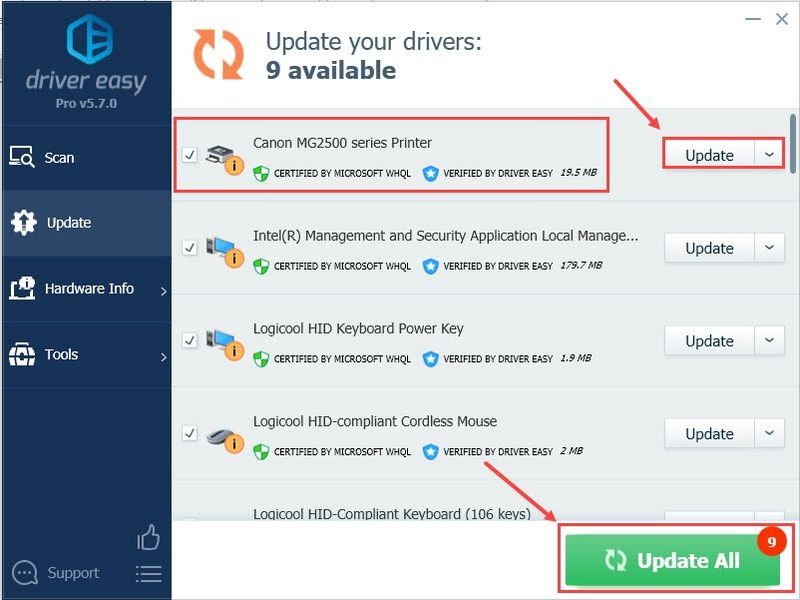
- לאחר עדכון מנהל ההתקן, הפעל מחדש את המחשב האישי והמדפסת כדי שהשינויים ייכנסו לתוקף.
- עבור לאתר הרשמי של קָנוֹן .
- נְקִישָׁה תמיכה , ולאחר מכן בחר תוכנה ומנהלי התקנים .
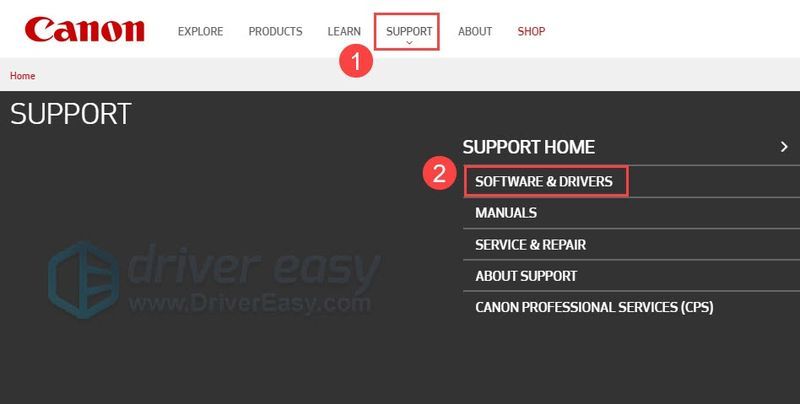
- תחת עיון לפי סוג מוצר, לחץ מדפסות .

- בחר PIXMA > סדרת MG > PIXMA MG2525 .

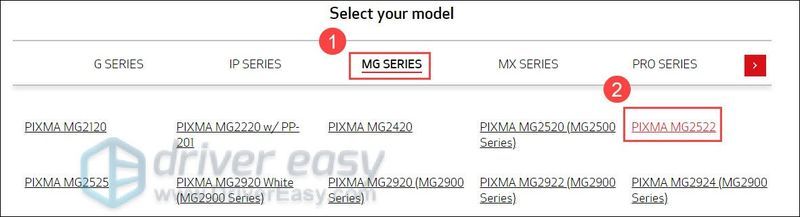
- תחת מנהלי התקנים והורדות, בחר את מערכת הפעלה לפי הצורך שלך.
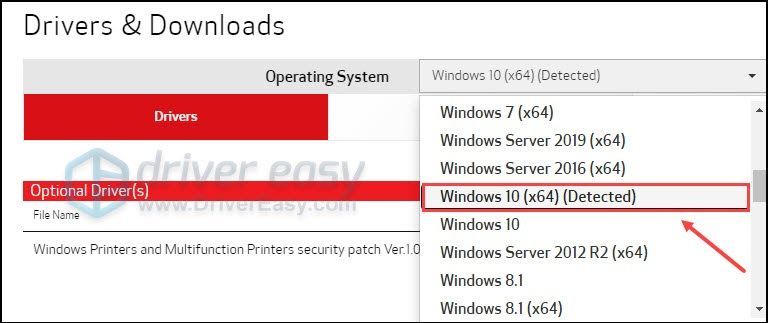
- תחת מנהלי התקנים אופציונליים, לחץ על בחר ליד נהג היעד שלך.
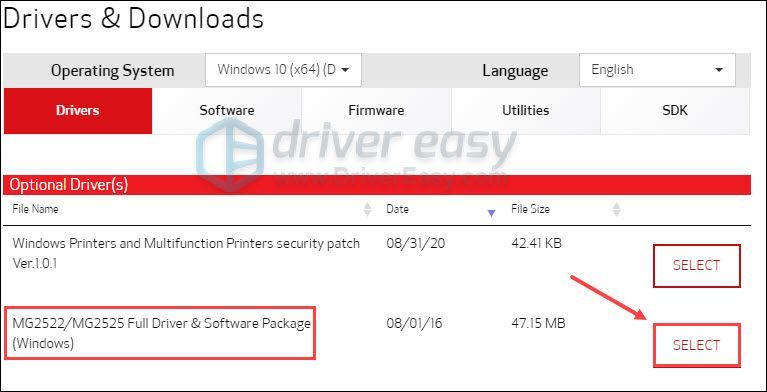
- נְקִישָׁה הורד .
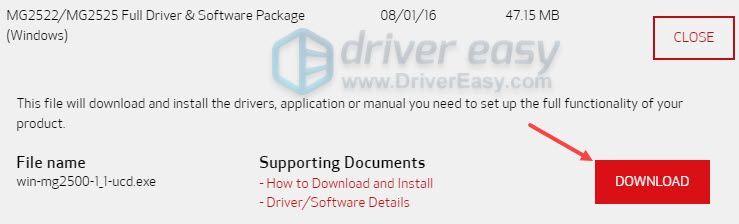
- אם אינך בטוח כיצד להוריד ולהתקין באופן ידני, אתה יכול ללחוץ כיצד להוריד ולהתקין , ולאחר מכן עקוב אחר ההוראות.
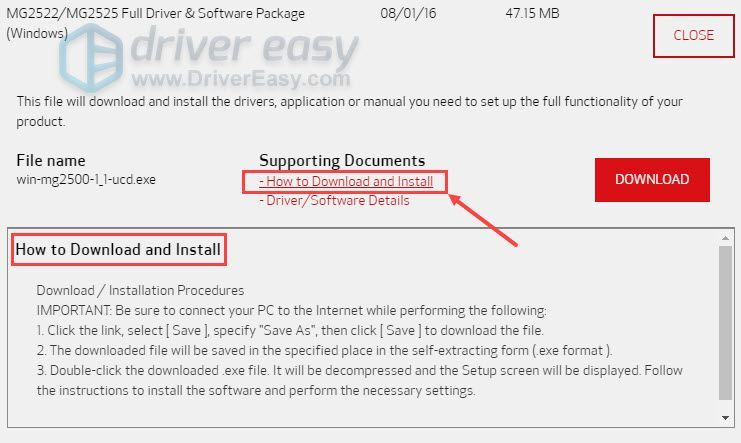
- לאחר עדכון מנהל ההתקן בהצלחה, אתחול המחשב שלך ומדפסת MG2522 שלך כדי שהשינויים ייכנסו לתוקף.
- קָנוֹן
- מנהל המדפסת
אפשרות 2: הורד ועדכן את מנהל ההתקן של MG2522 באופן ידני
אתה יכול להוריד את קובץ מנהל ההתקן המעודכן עבור מדפסת Canon PIXMA MG2522 שלך מהאתר הרשמי של Canon. הנה איך לעשות את זה:
זה הכל. מקווה שהפוסט הזה עזר. אם יש לך שאלות, אנא אל תהסס לפנות אלינו.
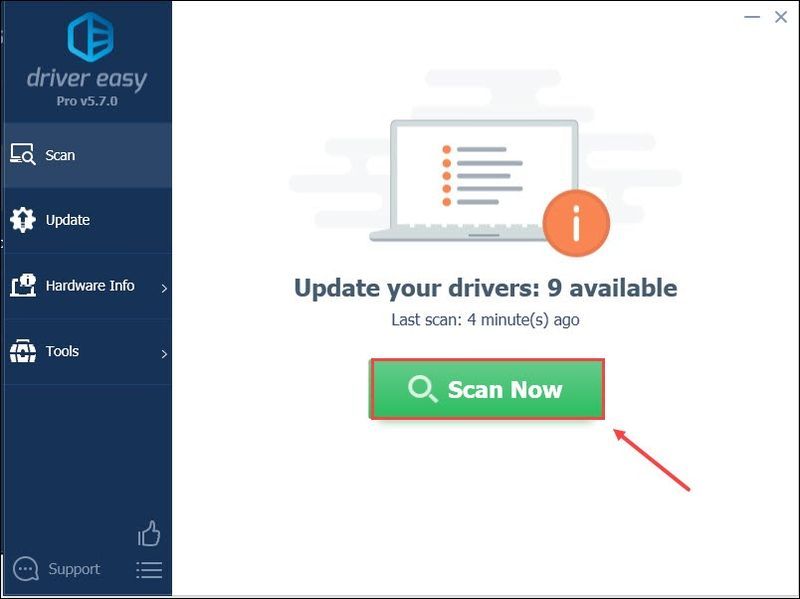
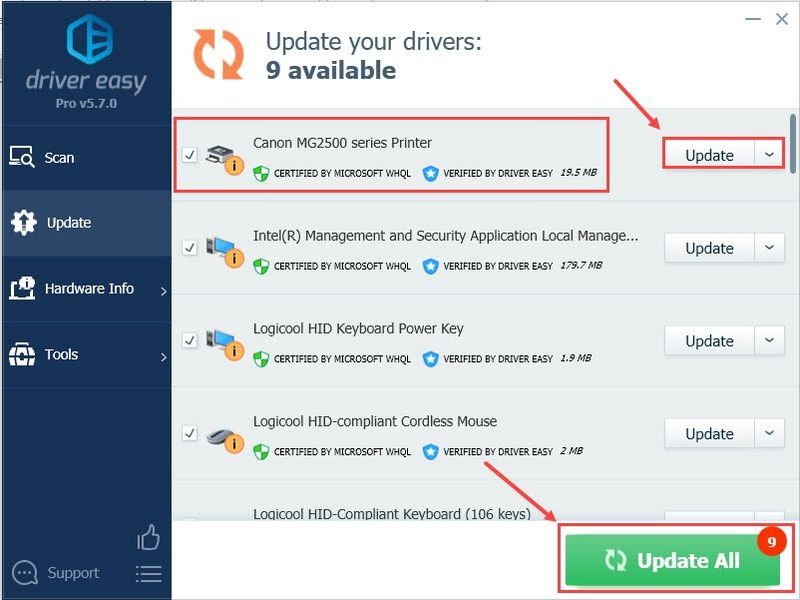
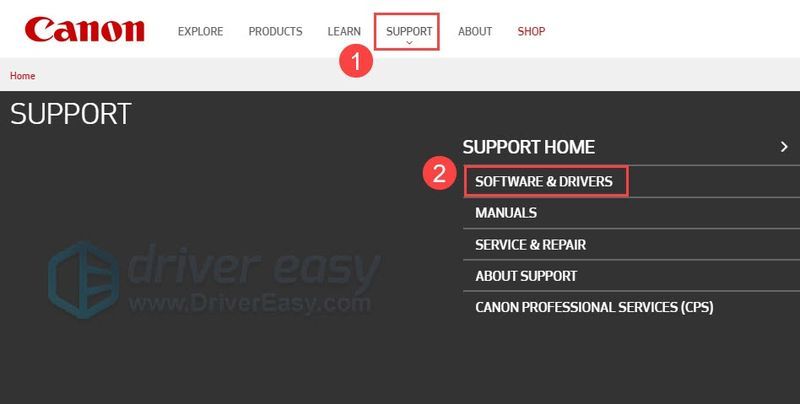


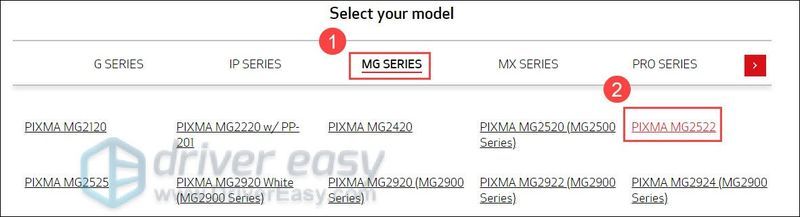
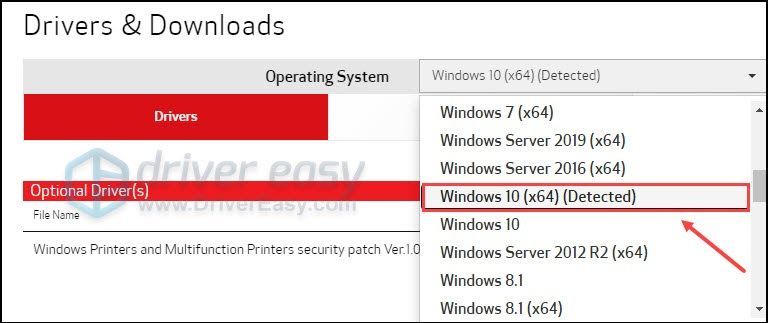
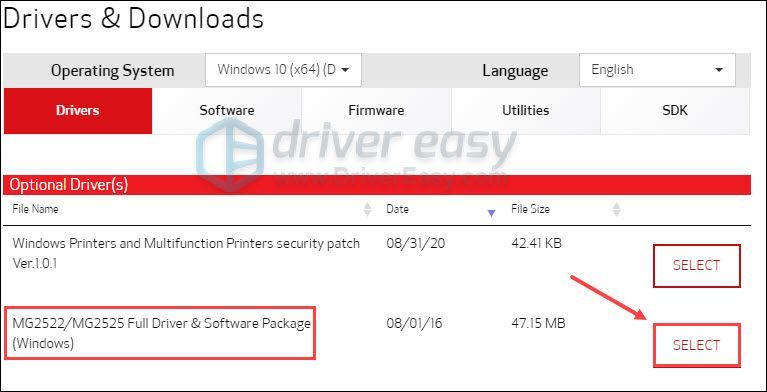
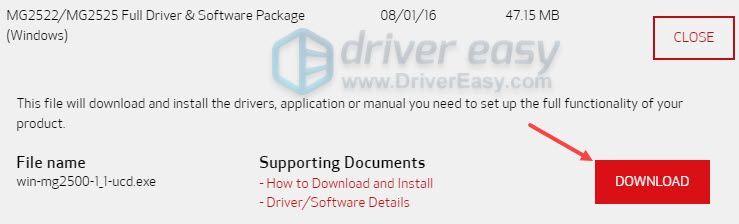
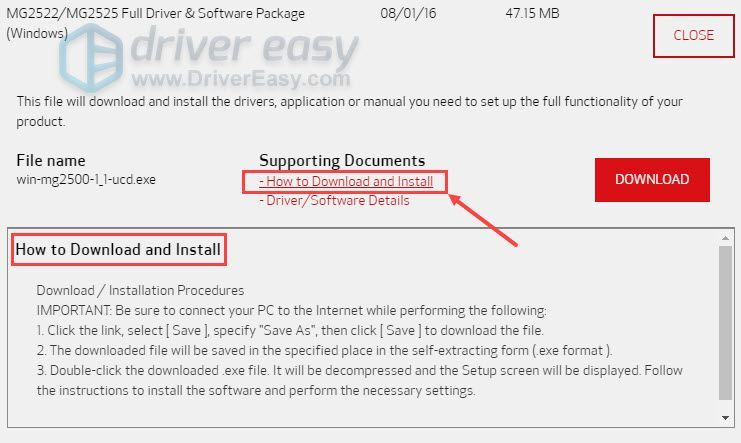


![[הורד] מנהל התקן גרפי של Intel Iris Xe עבור Windows 10, 11](https://letmeknow.ch/img/knowledge/24/intel-iris-xe-graphics-driver.jpg)



